Apakah Anda terjebak dengan Kode Kesalahan 0x8007045A ERROR_DLL_INIT_FAILED pesan kesalahan di layar Pembaruan Windows Anda? Masalah ini biasanya terjadi dalam kasus korupsi file MSXML dll. Pertama kali muncul dengan Windows Vista, Microsoft XML Core Services atau MSXML ini meningkatkan kinerja sistem, stabilitas, dan faktor lainnya. Namun, apa pun yang mungkin telah merusak file-file penting ini, yang Anda butuhkan saat ini adalah solusi yang tepat dan efektif untuk mengatasi masalah tersebut.
Solusi –
1. Memulai ulang sistem dan mencoba kembali proses pembaruan dapat membantu memperbaiki masalah.
2. Jika Anda menggunakan VPN apa pun, coba perbarui Windows tanpa VPN.
Daftar isi
Perbaiki 1 – Daftarkan ulang file DLL
Coba daftarkan ulang file DLL di sistem Anda.
IKLAN
1. Ketik saja "cmd” di kotak pencarian.
2. Kemudian, ketuk kanan tombol “Prompt Perintah” setelah Anda melihat hasil pencarian dan klik “Jalankan sebagai administrator“.

3. Saat Anda memasuki terminal dengan hak administratif, salin-tempel kode-kode ini satu per satu, dan kemudian, tekan Memasuki untuk mendaftarkan ulang semua file DLL satu per satu.
regsvr32 C:\Windows\System32\msxml3.dll. regsvr32 C:\Windows\System32\msxml3a.dll. regsvr32 C:\Windows\System32\msxml3r.dll. regsvr32 C:\Windows\System32\msxml6.dll. regsvr32 C:\Windows\System32\msxml6r.dll
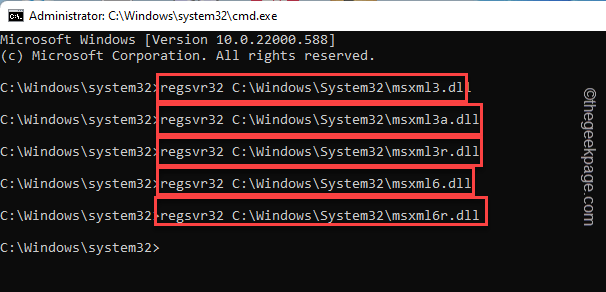
Setelah Anda menjalankan semua 5 perintah untuk mendaftarkan ulang file DLL, Anda dapat menutup layar Command Prompt.
Mengulang kembali sistem.
Perbaiki 2 – Jalankan pemecah masalah Pembaruan Windows
Pemecah masalah Pembaruan Windows dirancang untuk mendeteksi dan memecahkan masalah Pembaruan Windows.
1. Buka halaman Pengaturan, jika belum dibuka.
2. Anda harus mengetuk "Sistem” di panel sebelah kiri Anda.
3. Selanjutnya, di sisi kanan, ketuk “Memecahkan masalah” untuk mengaksesnya.
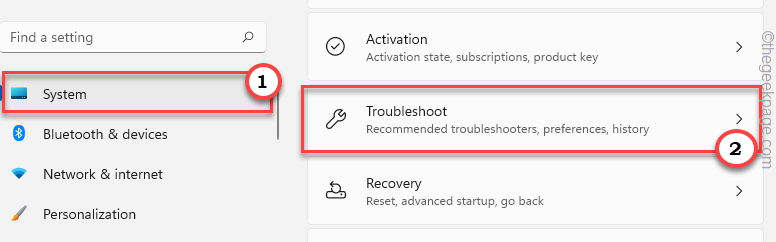
4. Di Troubleshoot, Anda akan menemukan berbagai opsi.
5. Pada jendela yang sama, klik tombol “Pemecah masalah lainnya" pilihan.
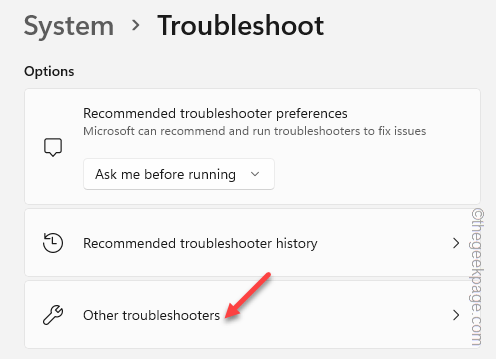
6. Sekarang, jika Anda menggulir ke bawah, Anda akan menemukan "pembaruan Windowspemecah masalah
7. Kemudian, klik “Lari” untuk menjalankan pemecah masalah di sistem Anda.
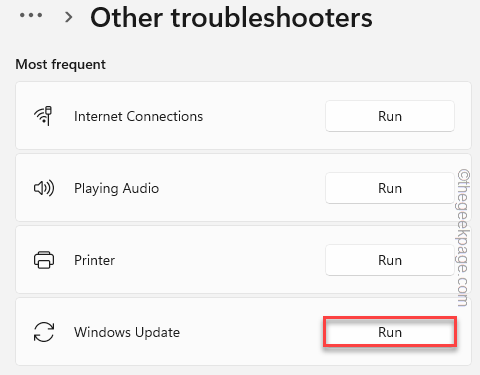
Windows sekarang akan mencari masalah Pembaruan Windows pada sistem Anda dan meresepkan perbaikan.
8. Saat proses pemecahan masalah selesai, ketuk tombol “Menutup” untuk menutup panel.
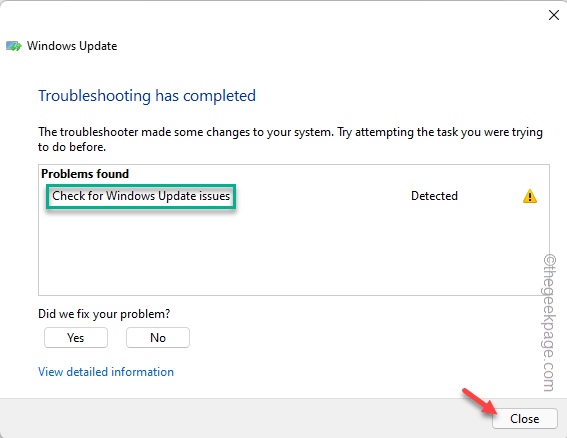
Ini akan menerapkan perbaikan dalam proses Pembaruan Windows dan memperbaiki masalah untuk Anda.
Sekarang, Anda harus me-restart komputer Anda sekali.
Perbaiki 3 – Jalankan pemindaian alat SFC
Menjalankan alat SFC dan memulai ulang mesin akan memulai proses Pembaruan Windows.
1. Anda telah membuka terminal CMD. Jadi, tekan tombol kunci jendela dan tulis "cmd“.
2. Kemudian, klik kanan pada “Prompt Perintah” lalu ketuk “Jalankan sebagai administrator” untuk mengakses terminal dengan hak administratif.

3. Kemudian, menulis turunkan perintah ini dan tekan Memasuki untuk menjalankan alat SFC.
sfc /scannow
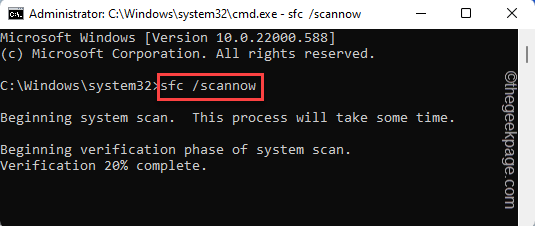
Proses verifikasi file ini akan memakan waktu beberapa menit. Anda dapat memeriksa status verifikasi langsung dari halaman terminal.
Setelah verifikasi selesai, Anda dapat menutup Command Prompt.
Sekarang, hanya mengulang kembali sistem Anda. Ini akan secara otomatis memulai proses Pembaruan Windows saat sistem Anda dimulai ulang.
Ini seharusnya memperbaiki masalah Anda.
Langkah 1 - Unduh Alat Perbaikan PC Restoro dari sini
Langkah 2 - Klik Mulai Pindai untuk menemukan dan Memperbaiki masalah PC apa pun secara otomatis.


